".extra-menu { background-color: #f3f3f3; padding: 20px; } .extra-menu .extra-menu-h { height: 36px; } .extra-menu .extra-menu-h h3 { display:inline-block; } .extra-menu ul a{ text-decoration: none; } .extra-menu .menu-child { text-indent: 4em; } .extra-menu .menu-child:before { left: 4em; } .extra-menu .extra-menu-h h3 { line-height: 36px; } .collapse-toggle { float: right; cursor: pointer; user-select: none; display: inline-flex; align-items: center; font-size: 14px; } .collapse-toggle img { width: 30%; transform: rotate(180deg); } .collapse-content { margin-bottom: 0px !important; margin-top: 20px !important; overflow: hidden; max-height: 0; transition: max-height 0.3s ease-out; } .collapse-content.expanded { max-height: 1000px; /\* 设置一个足够大的值,确保内容可以完全展开 \*/ } .ph-id { position: relative; top: -90px; } jQuery(document).ready(function( $ ) { $('.collapse-toggle').on('click',function(){ var content = document.querySelector('.collapse-content'); content.classList.toggle('expanded'); if (content.classList.contains('expanded')) { $(this).find('div').text('收起'); $(this).find('img').css('transform','rotate(180deg)'); } else { $(this).find('div').text('展开'); $(this).find('img').css('transform','rotate(0deg)'); } }) })
[BlueHost](/#)是一家美国知名主机商,拥有丰富的行业经验,其产品以稳定性强和速度快而闻名全球,其中BlueHost VPS主机一经推出就引起了广泛关注。我们知道BlueHost VPS主机提供cPanel控制面板,这是目前全球知名的主机管理面板之一,通过cPanel可视化管理面板轻松搭建和管理网站。
那么有的站长朋友可能会问BlueHost VPS主机可以安装宝塔面板吗,下面我们将给大家介绍下BlueHost VPS主机一键快速安装宝塔面板。现在宝塔面板最新版本需要支持CentOS 7.1+系统,所以我们需要在[BlueHost VPS主机](/#)中先安装这个版本系统。如果我们购买之后需要重新安装系统,需要提交工单联系客服。
**第一、宝塔面板一键安装包**
yum install -y wget && wget -O install.sh [http://download.bt.cn/install/install\_6.0.sh](http://download.bt.cn/install/install_6.0.sh "http://download.bt.cn/install/install_6.0.sh") && bash install.sh
登入SSH远程,然后直接输入脚本就可以执行安装。
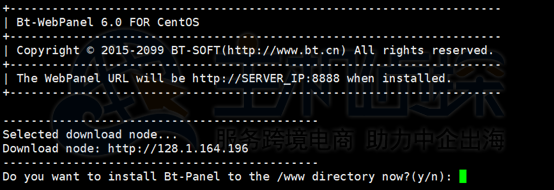
输入 y 回车,我们可以看到自动安装。
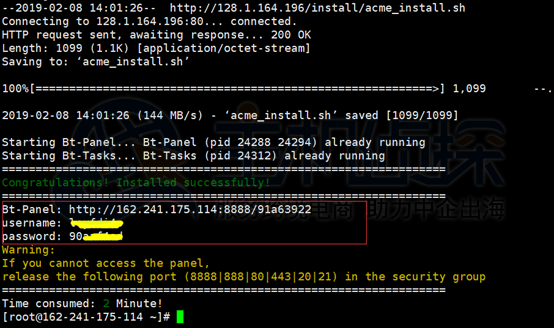
安装完毕,我们可以看到面板登录入口地址和用户名密码。我们需要保存,后面还需要用到。因为BlueHost VPS主机端口目前都是全部开放的,所以不用设置安全端口
**第二、宝塔面板配置WEB系统**
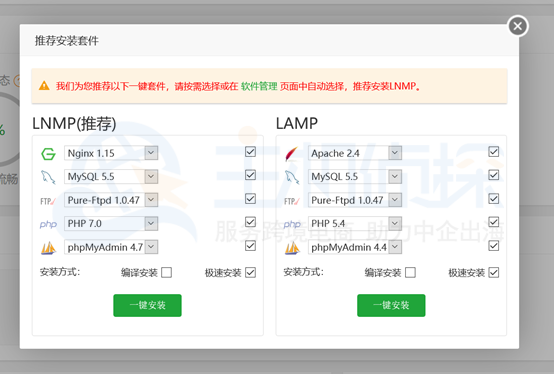
这里我们可以选择快速安装LNMP、LAMP系统。区别就在于引擎不同,前者是Nginx,后者是Apache,根据我们实际的用途和习惯选择。因为有些程序可能只有支持Apache。
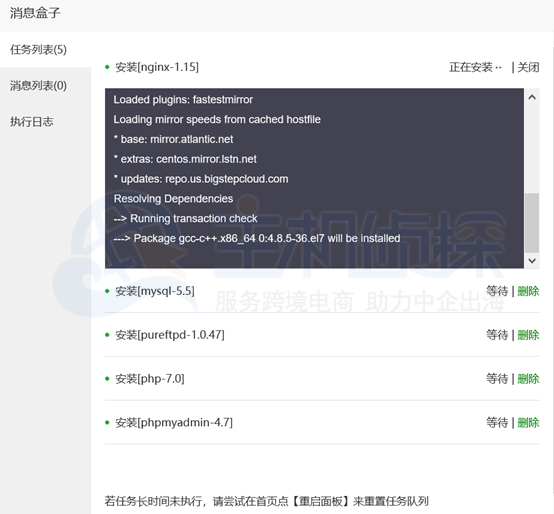
选择其中之一安装之后,可以看到软件的安装进度。只有等到全部安装完毕,我们才可以去建站。
**第三、宝塔面板在Bluehost VPS主机建站**
我们在宝塔面板中配置完毕软件组合之后,就可以开始建站。这个时候我们已经在Bluehost VPS主机中配置完毕可视化宝塔面板,就类似我们熟悉的[cPanel面板](https://www.idcspy.com/cpanel.html "cPanel面板")进行添加域名、数据库、FTP进行建站和管理。
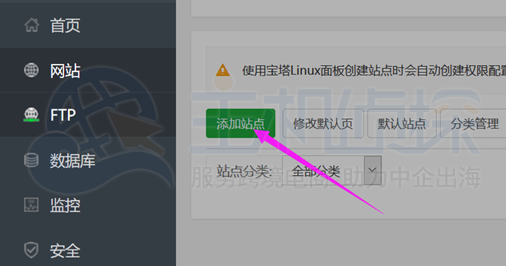
其实到这里,我们大部分网友应该是会使用的。
最后,在使用宝塔面板后,我们需要注意面板的安全,比如端口可以重新设置非默认的8888端口,用户名和密码需要复杂一些。如果面板有安全更新,需要注意及时的升级。
更多教程:[BlueHost教程](/#)"
松果号 作者:松果号原创文章,如若转载,请注明出处:https://www.6480i.com/archives/107542.html
